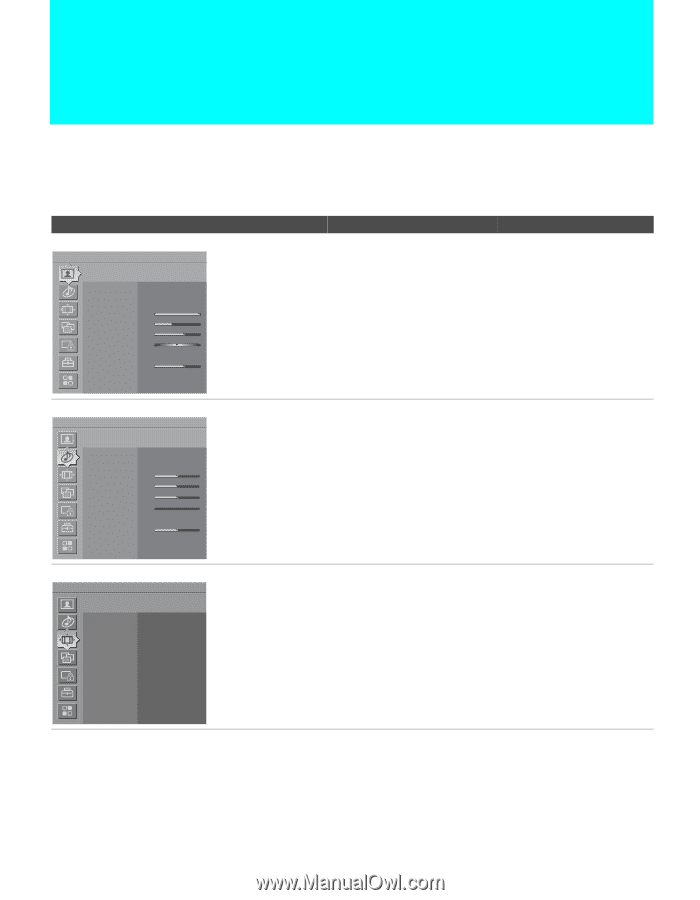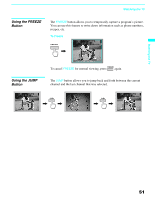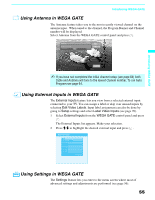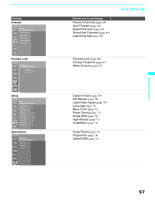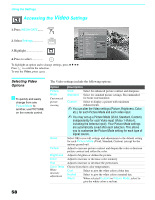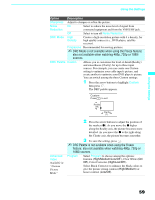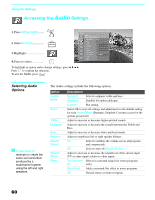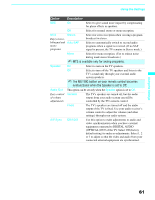Sony KDF E60A20 Operating Instructions - Page 58
Using the Settings, Overview
 |
UPC - 027242675339
View all Sony KDF E60A20 manuals
Add to My Manuals
Save this manual to your list of manuals |
Page 58 highlights
Using the Settings Overview Settings Video Antenna Video Press WEGA GATE to exit Picture Mode Reset Picture Brightness Color Hue Color Temp. Sharpness Noise Reduction Vivid Max 50 55 0 Cool 40 On Audio Antenna Audio Press WEGA GATE to exit Sound Mode Custom Reset Treble 0 Midrange 0 Bass 0 Balance 0 Steady Sound Off Volume Offset 0 Effect Off BBE Off Screen Antenna Screen Press WEGA GATE to exit Wide Mode Game Picture 4:3 Default Display Area Vertical Center Vertical Size Full 0 Off Normal 0 0 The Settings gives you access to the following features: (Depending on the signal tuned, you may see a different Setting options on your screen. Settings displayed here are with the 720p signal.) Allows you to set/change Picture Mode (page 58) Reset (page 58) Picture (page 58) Brightness (page 58) Color (page 58) Hue (page 58) Color Temp. (page 58) Sharpness (page 58) Noise Reduction (page 59) DRC Mode (page 59) DRC Palette (page 59) Advanced Video (page 59) Sound Mode (page 60) Reset (page 60) Treble (page 60) Midrange (page 60) Bass (page 60) Balance (page 60) Steady Sound (page 60) Volume Offset (page 60) Effect (page 60) BBE (page 61) MTS (page 61) Speaker (page 61) Audio Out (page 61) A/V Sync (page 61) Wide Mode (page 62) Game Picture (page 62) 4:3 Default (page 63) Display Area (page 63) Vertical Center (page 63) Vertical Size (page 63) 56